Configura il mio certificato SSL per funzionare con il Web Application Firewall (WAF)
Se disponi di Sicurezza del sito web, forniamo supporto HTTPS al tuo sito web come parte del tuo Web Application Firewall (WAF) . Puoi usare il tuo certificato personalizzato (EV, OV o Wildcard) per sostituire quello fornito con pochi semplici passaggi.
- Vai alla pagina dei prodotti di GoDaddy.
- In Sicurezza e backup del sito web , seleziona Gestisci accanto all'account Sicurezza del sito web che desideri gestire.
- In Firewall , seleziona Dettagli .
- Seleziona Impostazioni.
- Seleziona HTTPS/SSL .
- Seleziona Sostituisci certificato .
- Provide a copy of your private key (.key) and certificate (.crt).
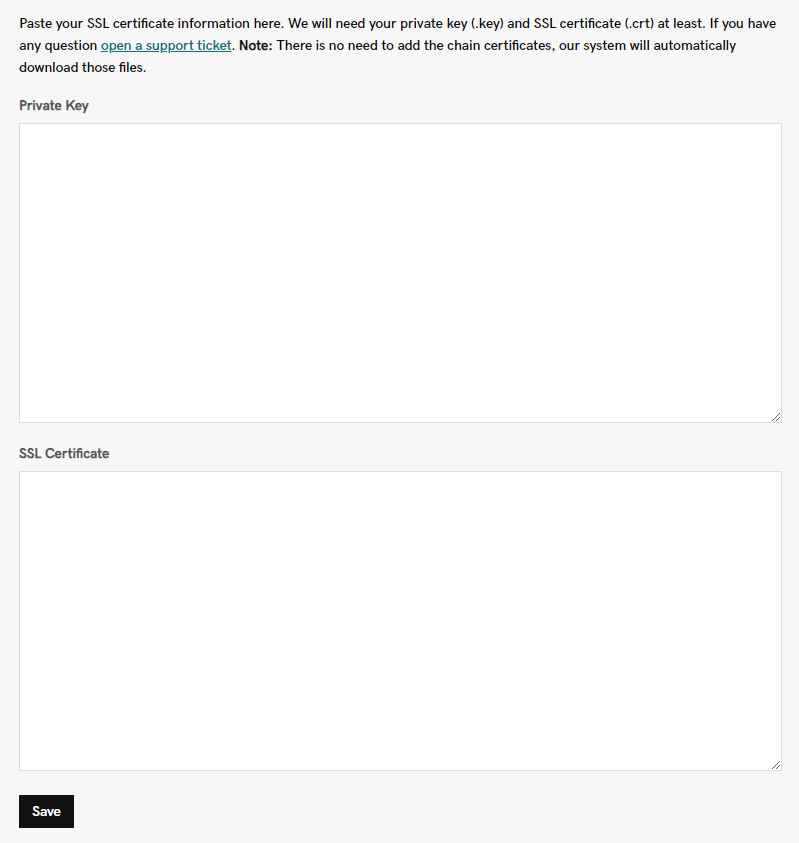
- Seleziona Salva.
Potrebbero essere necessari fino a 10 minuti dal salvataggio del certificato per l’attivazione dell’SSL sul WAF.
If you need assistance applying the SSL certificate, please feel free to request website security help.
Applica il mio certificato SSL alla configurazione WAF
La versione più recente del Web Application Firewall (WAF) attualmente non consente l’applicazione di certificati SSL personalizzati. Abbiamo ritardato la consegna di alcune funzionalità come questa per concentrarci su altre priorità.
Il tuo WAF/CDN sembra mancare di funzionalità? Ecco cosa devi sapere.